最近帮别人安装JAVA虚拟机,安装完毕之后一直存在问题,解决了许久,所以特来与大家一起分享下经验。
首先,如果电脑机器里面存在JAVA的话,而又不想要这个版本,可以将其卸载(切记,不可直接删除JDK文件里面的内容,那样卸载不干净),因为一般安装JDK都是安装在C盘下,虽然删除了JDK但是与JAVA相关的一些注册表却没被删除,所以应该在控制面板下->添加/删除程序里面进行相关的卸载。
然后去官网下载JDK : 选择符合机器的版本即可。
下载完毕之后,就开始安装JDK:
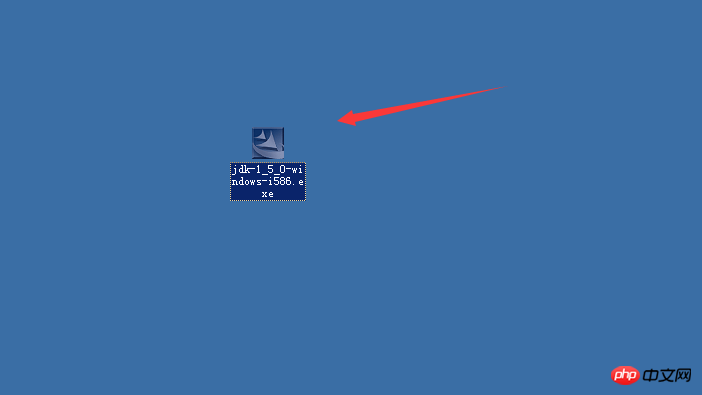
然后进行安装,默认为C盘
安装完毕之后,开始设置环境变量,JVM(java虚拟机)。
右击我的电脑属性
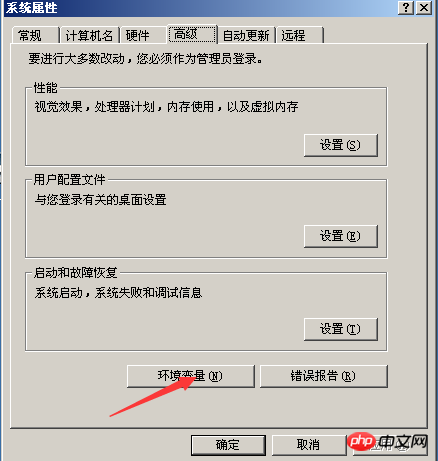
或者是win10的话是
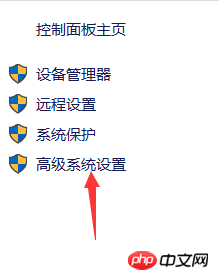
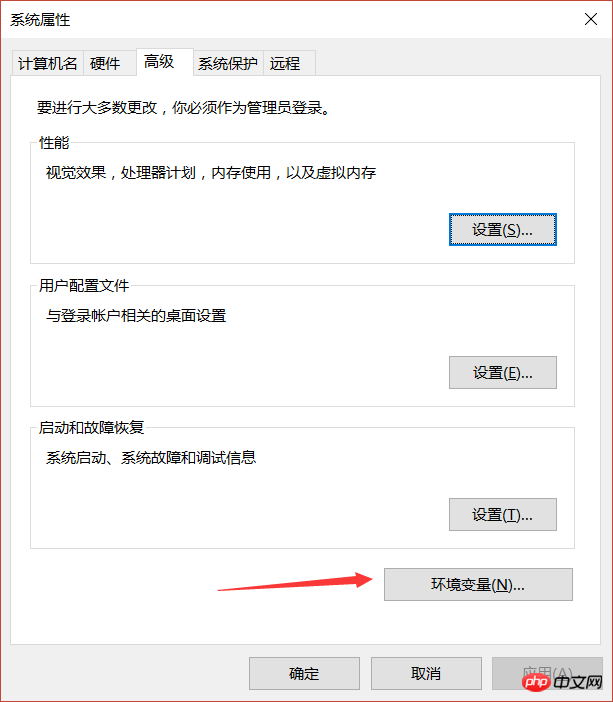
1、新建一个PATH_HOME 路径是jdk安装的路径:
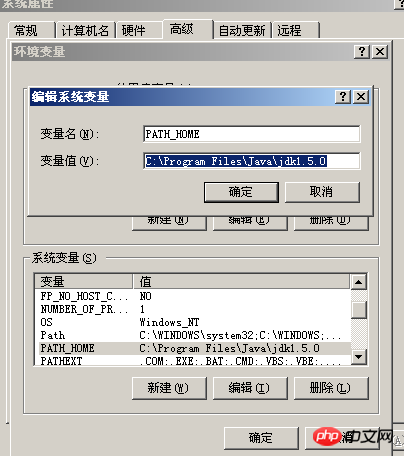
2、编辑Path变量,寻找Java命令的路径,变量值是JDK安装目录下的bin目录
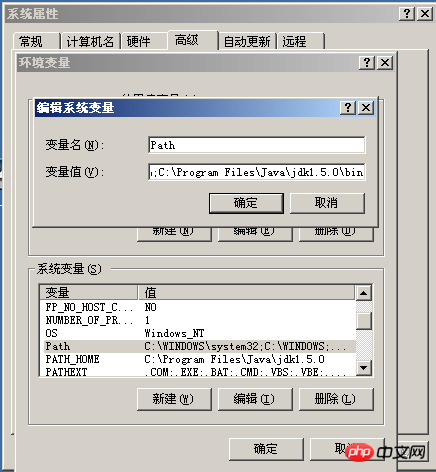
如果Path里面有其他变量值的话,你又想将该值写第一个,那就在".;"后面写下变量值再打个;表示已经完成了这个;否则在其他变量值的;后面写下该变量值,写完之后在打个;
3、新建CLASSPATH(java类库的路径),能否执行就看它了,
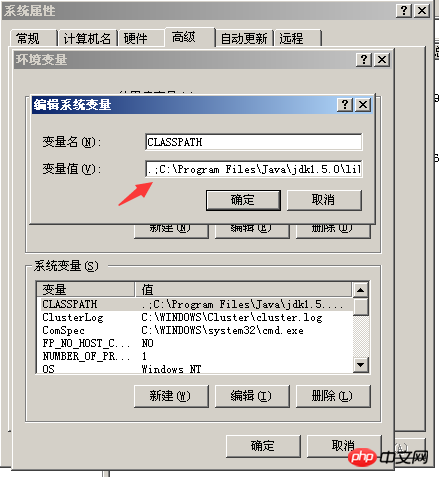
切记前面的“.;”一定要写上,然后写下jdk安装目录下lib目录里面的dt.jar和tools.jar路径,分开写如:
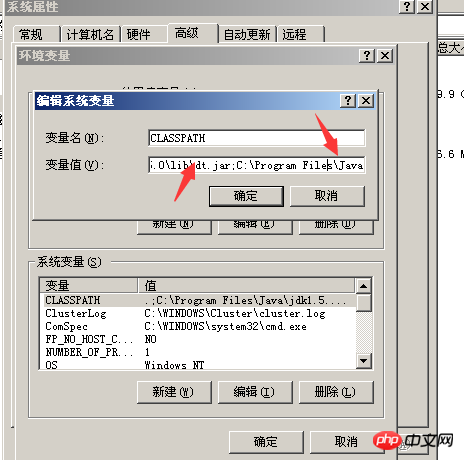
写下一个一定要打个“;”再写第二个,然后就基本安装完了,开始测试。
打开命令行界面,快捷键(WIN+R)输入CMD
先输入javac -version命令
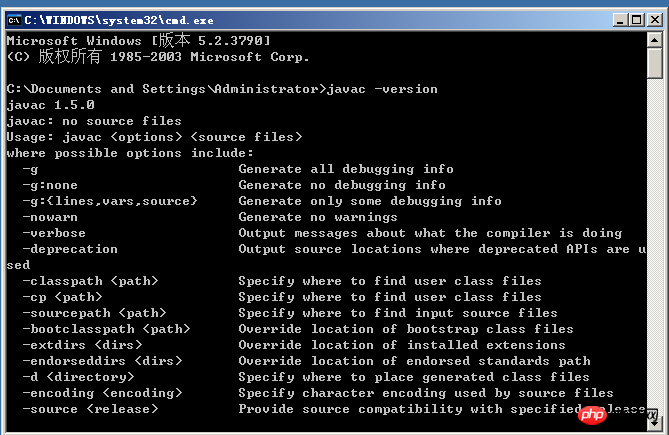
出现这个界面说明Path路径对了。
第二步,测试JVM了,输入java -version
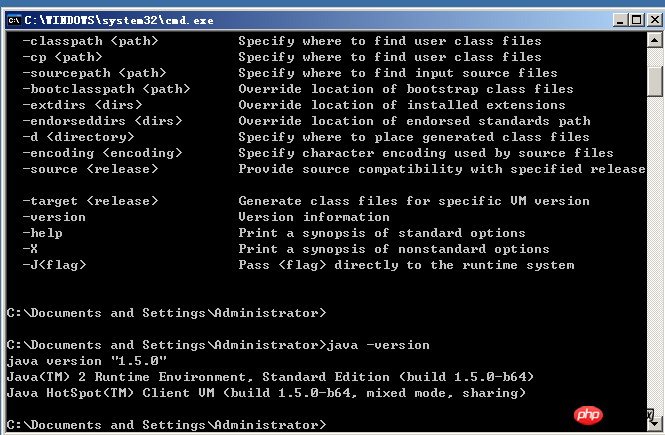
说明安装成功,开始测试程序,用记事本写一段程序进行测试
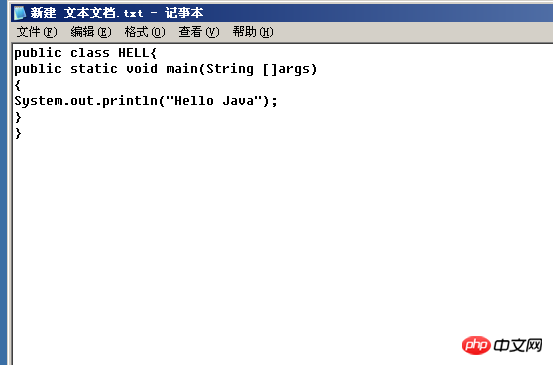
用命令行编译程序(我将该源程序文件放在管理员的目录下,如若不是在这,要输入cd 到其它位置,如:cd D:HELL.java)
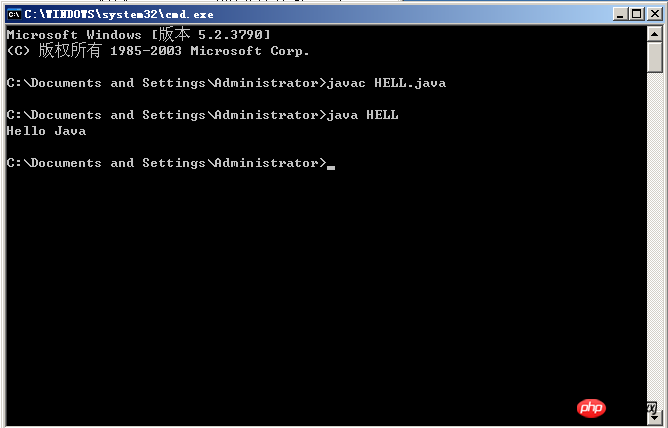
说明没问题,已经安装成功了。
以上是关于JAVA虚拟机的详细介绍的详细内容。更多信息请关注PHP中文网其他相关文章!




